Mordhau – одна из многих игр, доступных в Steam, которая в основном представляет собой игру в жанре «взлом и слэш», разработанную словенским мастером. Игра в основном о боевой системе, которая также включает в себя большой контроль над вооружением. Что удивительно, игра была профинансирована через Kickstarter в 2017 году и является новым дополнением к семейству Steam.

Имеет смысл, что, поскольку Mordhau не разрабатывается компаниями, создающими игры, он не будет слишком стабильным, и пользователи по-прежнему будут сталкиваться с многочисленными проблемами во время игры. Одна из этих проблем заключается в том, что игра часто вылетает. В некоторых случаях сбои происходят снова и снова, в других – периодически. В этой статье мы рассмотрим все решения относительно того, почему возникает эта проблема, и каковы возможные обходные пути для решения проблемы.
Что вызывает сбой Mordhau?
Получив множество отчетов и проведя собственное расследование, мы пришли к выводу, что пользователи столкнулись с этой ошибкой. сообщение в первую очередь из-за нескольких разных причин. Некоторые из причин, по которым вы можете столкнуться с этой проблемой, помимо прочего:
- Плохие файлы Steam: Поскольку игра размещается в Steam, существует несколько различных случаев, когда сами файлы игры Steam могут быть повреждены или иметь отсутствующие модули. В этом случае проверка целостности работает.
- Низкий приоритет процесса: Другая причина, по которой игра дает сбой, заключается в том, что процессу игры предоставляется низкий приоритет среди других процессы, запущенные на вашем компьютере. В этом случае компьютер не предоставит ресурсы, и игра выйдет из строя.
- Плохие аудиодрайверы: аудиодрайверы передают звук между игрой и оборудование компьютера, а также управлять другими эффектами, такими как Surround или 7.1. Во многих случаях казалось, что Mordhau не поддерживает такого рода улучшения и, следовательно, вылетает во время игры.
- Требования к оборудованию не выполнены: Mordhau мог быть недавняя игра, которая не разрабатывается крупными компаниями, но все же имеет свои собственные требования. Если требования к оборудованию не выполнены, вы столкнетесь с множеством проблем, включая сбой.
- Права администратора: В Steam была история, требующая доступа администратора. при запуске из-за задач, интенсивно загружающих процессор, и необходимости доступа к системным файлам для работы.
- Плохие файлы конфигурации: каждая игра хранит свои файлы конфигурации в вашем локальном хранилище . При каждом запуске он извлекает эти файлы конфигурации, а затем загружает игру с сохраненными настройками. Если эти файлы конфигурации повреждены или неполны, вы столкнетесь с многочисленными проблемами..
- Поврежденные файлы игры: Еще одна проблема, с которой вы можете столкнуться, – это наличие поврежденных файлов игры. Это очень распространенный сценарий, который обычно возникает при обновлении игры. Здесь помогает проверка целостности файлов игры.
- Разгон: Хотя разгон может дать играм «дополнительный толчок», во многих случаях разгон конфликтует с механики игры и, следовательно, вызвать ее сбой.
В этой статье мы рассмотрим все причины возникновения этой проблемы и возможные обходные пути. выполнить, чтобы исправить их.
Минимальные требования Mordhau:
Перед тем, как приступить к устранению неполадок, важно убедиться, что вы соответствуете всем аппаратным требованиям Mordhau. Ниже приведены минимальные и рекомендуемые требования к игре.
Желательно, чтобы у вас было рекомендованное оборудование.
Минимальные требования : Требуется 64-разрядный процессор и операционная система ОС : 64-разрядная Windows 7, 64-разрядная Windows 8, 64-разрядная версия Windows 10 Процессор : Intel Core i5 - 4670 или эквивалент AMD Память : 8 ГБ ОЗУ Графика : NVIDIA GTX 680 или эквивалент AMD DirectX : версия 11 Сеть : широкополосное подключение к Интернету Хранилище : 20 ГБ свободного места
Рекомендуется: Требуется 64-разрядный процессор и операционная система ОС : 64-разрядная Windows 7, 64-разрядная Windows 8, 64-разрядная версия Windows 10 Процессор : Intel Core i5 - 6600k или AMD эквивалентная Память : ОЗУ 16 ГБ Графика : NVIDIA GTX 1060 или эквивалент AMD DirectX : версия 11 Сеть : широкополосное подключение к Интернету Хранилище : 20 ГБ свободного места
Как видите, вам нужен 64-разрядный процессор и операционная система. в обоих случаях.
Решение 1. Удаление файлов конфигурации
Первое, что вы должны попробовать, это удалить все файлы конфигурации игры со своего компьютера, а затем запустите игру. Когда вы удаляете файлы конфигурации и игра запускается, она будет искать эти файлы и, если не найдет их, автоматически создаст файлы по умолчанию на вашем компьютере. Это решит проблему, если сбой произошел из-за поврежденных файлов конфигурации.
Примечание. Этот метод может удалить некоторые из ваших настроек, поэтому имейте в виду, что вы возможно, потребуется установить их снова в игре. Кроме того, убедитесь, что вы вошли в систему как администратор.
- Прежде чем мы продолжим, убедитесь, что вы закрыли все экземпляры Mordhau на своем компьютере из диспетчера задач.
- Нажмите Windows + R, введите «% appdata% » в диалоговом окне и нажмите Enter..
- Теперь вернитесь на шаг назад и перейдите к AppData> Local . Теперь найдите папку Mordhau и перейдите к папке Saved .
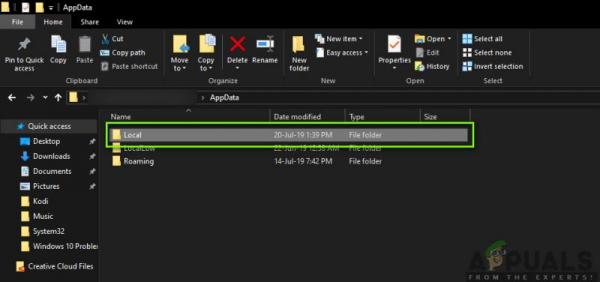
- Здесь вы найдете три файла с именем « ushaderprecache ». Убедитесь, что вы удалили все из них.
- Перезагрузите компьютер и снова запустите Mordhau. Убедитесь, что проблема решена и сбой не происходит.
Примечание. Вы также можете вырезать и вставить файлы в другое место, если вы не хотите полностью их удалять. Если что-то пойдет не так и вы все равно столкнетесь со сбоем, вы всегда можете переместить файлы обратно.
Решение 2. Изменение приоритета игры
Приоритет процесса диктует компьютеру важность и количество ресурсов, которые он должен предоставить приложению. Он также определяет приоритет приложения над другими работающими службами в данный момент. По умолчанию приоритет каждого приложения – По умолчанию (за исключением системных процессов и приложений). Если Mordhau не получает желаемый приоритет в игре, это означает, что он не будет работать должным образом и вызовет множество проблем, подобных обсуждаемой. В этой статье мы установим для игры «Высокий приоритет» и посмотрим, сработает ли это для нас.
- Запустите Mordhau на вашем компьютере. Чтобы перейти на рабочий стол во время работы игры, нажмите Windows + D . Нажмите Windows + R, введите « taskmgr » в диалоговом окне и нажмите Enter.
- Теперь щелкните вкладку Подробности найдите все записи Mordhau и Поскольку основной программой запуска Morhdau является сам Steam, необходимо также изменить его приоритет.
- Щелкните правой кнопкой мыши на для каждой записи наведите указатель мыши на установить приоритет и установите для него значение Above Normal или High .
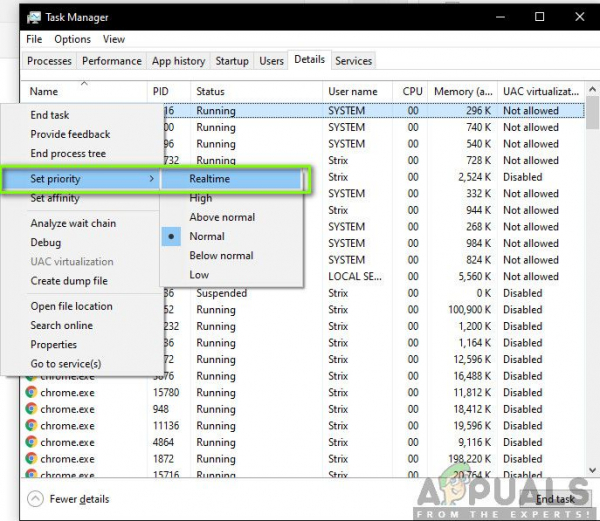
- Сделайте это для всех ваших записей. Теперь нажмите Alt-Tab на свою игру и начните играть. Обратите внимание, повлияло ли это на проблему сбоя.
Решение 3. Предоставление администратору доступа к Mordhau и Steam
Другой обходной путь, который, казалось, сработал для многих, – это предоставление доступа администратора к Mordhau и Steam (программе запуска, которая запускает Mordhau). Эти игры очень интенсивно загружают процессор, и если им не будут предоставлены надлежащие ресурсы или доступ к файлам системы/драйверов, они не будут работать должным образом и, следовательно, вызовут сбой. В этом решении мы предоставим доступ администратора ко всем исполняемым файлам. Прежде чем приступить к решению, убедитесь, что вы вошли в систему как администратор.
- Перейдите к «This-PC» и найдите каталог, в котором установлен Mordhau/Stem. Обычно расположение по умолчанию – это программные файлы в Steam, но это может быть и другое расположение, если вы установили игру в произвольном месте.
- Один раз в Steam , щелкните правой кнопкой мыши следующую запись и выберите
Steam.exe
- В свойствах выберите вкладку Совместимость и установите флажок Запустить эту программу от имени администратора .
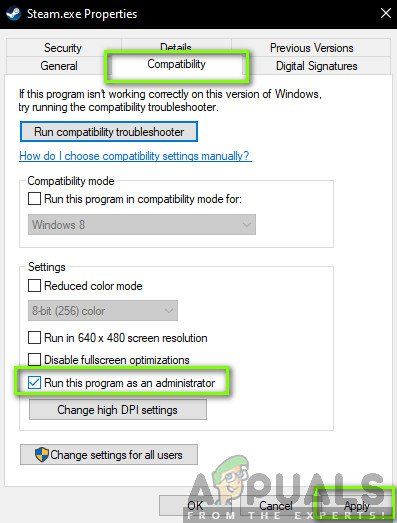
- После того, как вы предоставили доступ администратора к Steam, перейдите по следующему пути к файлу:
Steam steamapps common
Здесь будут присутствовать игровые файлы Mordhau. Убедитесь, что вы вошли в каталог и предоставили права администратора всем исполняемым файлам игры.
- После того, как вы выполнили все шаги, полностью перезагрузите компьютер и запустите игру. Теперь проверьте, решена ли проблема сбоя.
Решение 4. Отключение разгона
В настоящее время существует тенденция покупки пользователями разблокированных процессоров и видеокарт и их использования для разгона компьютера. Разгон означает, что графическая карта/процессор работает быстрее, чем его тактовая частота по умолчанию. Когда это происходит, оборудование через некоторое время достигает своей пороговой температуры. Компьютер обнаруживает это и возвращается к нормальной тактовой частоте, пока оборудование не остынет. Когда оборудование снова достаточно остынет, тактовая частота снова увеличивается.
Это значительно увеличивает производительность вашего компьютера и помогает, если у вас нет мощного компьютера с хорошей обработкой/графикой. Здесь следует отметить, что не все игры поддерживают разгон в своих механизмах. То же самое и с Мордхау. Следовательно, вам следует попробовать отключить весь разгон на вашем компьютере, а затем попробовать запустить игру. Если все пойдет хорошо, вы больше не столкнетесь со сбоями.
Решение 5. Проверка целостности файлов игры
Перед тем, как мы переходите к переустановке драйверов на компьютер, стоит проверить, есть ли у вас действующие игры или нет. Мы столкнулись с несколькими случаями, когда файлы игры были неполными или поврежденными. Обычно это происходит, если обновление идет некорректно и вызывает проблемы, а не новые функции и исправления ошибок. В этом решении мы откроем приложение Steam, чтобы использовать встроенную опцию проверки целостности файлов игры.
Этот процесс проанализирует все ваши игровые файлы, присутствующие в онлайн-манифесте. Если что-то не совпадает, оно загрузит новую копию из Интернета и заменит ее.
- Откройте приложение Steam и нажмите Игры из верхней панели. Теперь выберите Mordhau в левом столбце, щелкните его правой кнопкой мыши и выберите Свойства ..
- В свойствах щелкните категорию Локальные файлы и выберите Проверить целостность файлов игры .
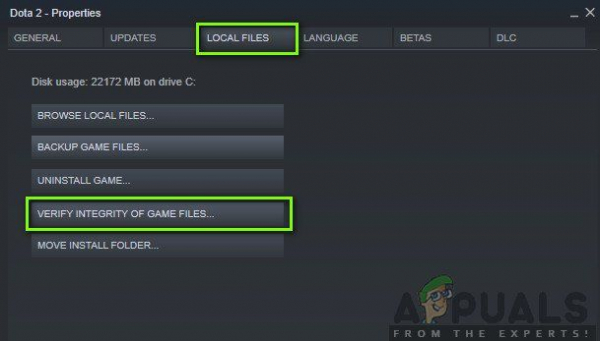
- Теперь дождитесь завершения процесса. Перезагрузите компьютер после завершения проверки и снова запустите Mordhau. Проверьте, решена ли проблема сбоя.
Решение 6. Сброс настроек звука
Еще одна известная проблема с Mordhau здесь игра не поддерживает вывод звука высокой четкости, включая конфигурации 7.1 или 5.1. Если эти параметры установлены в настройках звука на компьютере, компьютер будет ожидать такого качества игры. Если он не получит требуемого качества, он будет вести себя странно, в том числе и в случае сбоя. Здесь есть два способа решить проблему со звуком; либо мы можем перейти к панели управления и использовать панель управления Realtek, либо перейти к настройкам игры вручную и изменить значение оттуда.
Сначала мы рассмотрим метод панели управления.
- Нажмите Windows + R, введите « control » в диалоговом окне и нажмите Enter.
- Один раз на панели управления нажмите « Просмотр: Маленькие значки » в правом верхнем углу экрана.
- Теперь найдите Realtek Audio Manager (или Realtek HD Audio Manager). Откройте его.
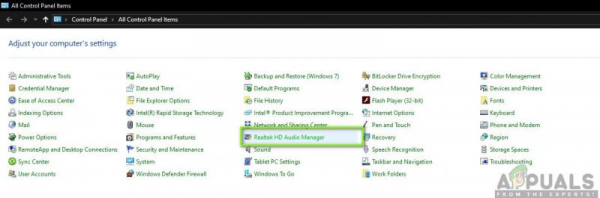
- Затем нажмите Speaker configurations и сделайте убедитесь, что он установлен как Stereo . Кроме того, для уровня Amplify (если есть) следует установить значение Performance .
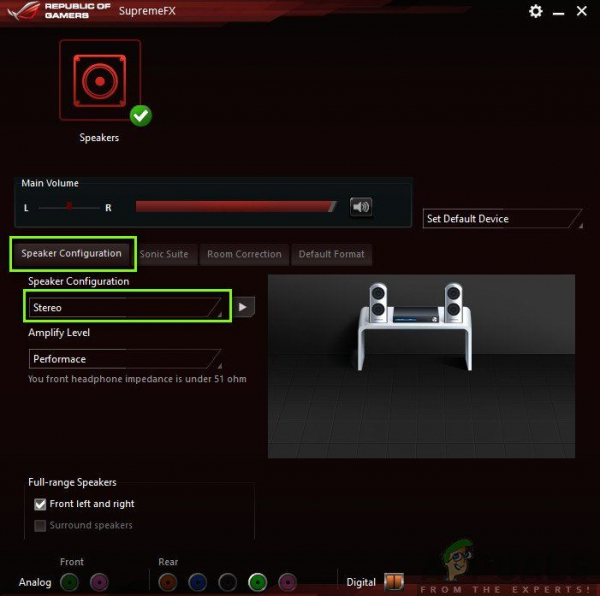
- Сохранить изменения и выйти. Перезагрузите компьютер и снова запустите Mordhau. Проверьте, решена ли проблема.
Если это не сработает, мы можем перейти к настройкам звука на вашем компьютере и изменить настройки оттуда.
- Нажмите Windows + R, введите следующий путь к файлу и нажмите Enter. Вы можете изменить букву диска или перемещаться вручную с помощью проводника Windows (Windows + E).
E: Steam steamapps common Mordhau Engine Config
- Теперь откройте файл настроек BaseEngine Configuration . Прокрутите файл до конца, пока не увидите следующее:
[Messaging] bAllowDelayedMessaging = false
- Теперь нажмите Дважды введите после этой строки, чтобы обеспечить правильное форматирование. Теперь вставьте следующее и сохраните файл.
[/script/engine.audiosettings] bDisableMasterEQ = True
- Перезагрузите компьютер и снова запустите Mordhau. Проверьте, решена ли проблема.